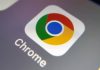Для чого на різних пристроях є кнопка живлення? Щоб швидко вимкнути пристрій. Вона є на принтерах, відеокамерах і т.і. На системному блоці комп’ютера або ноутбука вона теж є, але натискати її без крайньої необхідності не варто. Але чому так відбувається?
Що буде, якщо вимкнути комп’ютер нестандартно
Масштаби наслідків можуть бути різними. Якщо при відключенні живлення через кнопку було відкрито якусь програму або файл, то високий ризик його пошкодження. Після перезапуску можна виявити, що система почала “глючити”. В особливо критичних випадках може знадобитися повна переустановка Windows.
Ці реєстри також можуть бути пошкоджені. Це дуже небезпечно для всієї системи загалом. Через різку зупинку роботи головка може подряпати жорсткий диск. Через це його швидкість зменшується, програми відкриваються дуже довго і часто з’являються критичні помилки. Якщо подряпин дуже багато, незабаром жорсткий диск доведеться замінити на новий.
Якщо з накопичувачем почали відбуватися проблеми, то рекомендується якнайшвидше скопіювати звідти важливі дані. В іншому випадку вони можуть бути видалені назавжди через пошкодження.
Як правильно відключати комп’ютер
Робиться це дуже просто:
- Потрібно клацнути по значку Windows, розташованому в нижньому лівому куті екрана.
- Потім наведіть курсор на значок вимкнення.
- Вибрати із запропонованого списку «Завершення роботи» або «Перезавантаження».
Непідготовленому користувачеві може здатися, що різниці у способі відключення живлення немає. Але це не так. Правильне вимкнення займає від 10 секунд до хвилини. За цей час зупиняються усі важливі процеси. Якщо використовувати кнопку живлення, то комп’ютер відключається за лічені секунди. У цьому процеси неможливо знайти коректно завершено. Саме тому при повторному включенні можуть з’являтися помилки.
Що робити, якщо комп’ютер завис і не реагує на натискання кнопки “Пуск”
Навіть найсучасніші комп’ютери та ноутбуки не застраховані від помилок у системі. Про них свідчить повна відсутність реакцію рух миші, натискання клавіш тощо. Диспетчер файлів також не відкривається. В даному випадку залишається тільки одне – негайно завершити роботу системи за допомогою кнопки живлення. У разі це необхідність.
При повторному увімкненні системи може з’явитися запит на перевірку жорсткого диска на помилки. Не варто його ігнорувати. Перевірка допоможе знайти можливі проблеми у файлах і намагатиметься їх усунути.